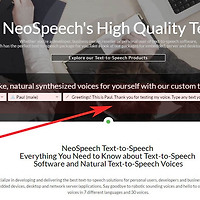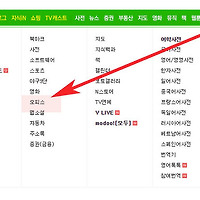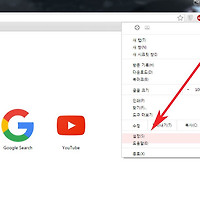yessign activex 액티브 수동 설치 하는 방법
안녕하세요. 오늘은 yessign 보안 프로그램 문제발생시 해결방법에 대해서 알아보겠습니다.
이런 보안프로그램 문제는 기존의 파일들과 충돌하여 발생하는 경우가 대부분입니다.
이럴때에는 해당 보안파일을 삭제한후 수동으로 재설치하면 문제가 해결됩니다.
그럼 yessing보안파일 문제해결과정을 살펴보겠습니다.
추천글
1. 윈도우 인터넷 즐겨찾기 백업하는 간단한 방법(익스플로러)
2. 페이스북 친구목록 팔로잉 비공개 설정 하는법 [공개범위수정]
3. 윈도우7 키보드로 마우스 커서 조작 조종하는 방법
1. 윈도우 인터넷 즐겨찾기 백업하는 간단한 방법(익스플로러)
2. 페이스북 친구목록 팔로잉 비공개 설정 하는법 [공개범위수정]
3. 윈도우7 키보드로 마우스 커서 조작 조종하는 방법
1. yessign오류가 발생할때는 해당 보안프로그램만 재설치하는 방법이 있습니다.
먼저 yessign홈페이지에 접속한후 고객지원메뉴를 클릭합니다.
2.메뉴가 활성화되면 아래에 자료실을 클릭해주세요.
자료실위에 FAQ에서는 조금더 상세한 보안해결책이 나와있으니 문제가 해결안되는경우 참고해주세요.
3. 자료실이 열리면 프로그램을 클릭합니다.
그리고 14번에 yessign7 삭제 프로그램을 선택해주세요.
4.삭제프로그램게시판이 열리면 중간에 yessign7CLEAR를 선택해 삭제를 먼저 진행해주세요.
그리고 아래에 다음글 yessign7 설치프로그램을 클릭합니다.

5.삭제후 yessign설치프로그램을 실행해 재설치해주세요.
추가로 만약 삭제나 설치프로그램이 안될경우 해당 프로그램을 마우스 우측버튼을 눌러 관리자권한으로 실행해주세요.
yessign 홈페이지 http://www.yessign.or.kr/home/index.do
이상으로 yessign activex 액티브 수동 설치 하는 방법을 마치겠습니다.
'컴퓨터팁 > 인터넷' 카테고리의 다른 글
| 트위터 청소기 글 모두 삭제하기 방법 알아보기 (0) | 2016.07.02 |
|---|---|
| 트위터 계정 탈퇴 삭제 비활성화방법 (0) | 2016.07.02 |
| 인스타그램 검색기록 삭제 제거방법 (0) | 2016.07.02 |
| 인터넷 응답없음 멈춤현상 해결방법 (0) | 2016.07.02 |
| 문장 글 읽어주는 사이트 홈페이지 온라인 이용방법 (0) | 2016.06.30 |
| 한글 hwp파일 워드 doc 인터넷 변환 방법 (0) | 2016.06.30 |
| 크롬 주소창 기록 삭제 방법 바로알아보기 (0) | 2016.06.29 |
| 크롬 방문기록 삭제 조회하는 방법 (0) | 2016.06.28 |
| KB 국민은행 키보드 보안 초기화 문제 오류 해결방법 (0) | 2016.06.28 |
| 네이버 보안설정 해킹 차단 방지하는 방법 (0) | 2016.06.28 |